SecureCRT 经典配色方案
【摘要】
文章目录
一、初始效果二、解决配色问题三、解决字体问题四、文件目录配色
我们在长时间使用SecureCRT 有可能产生视觉疲劳、视觉幻象。因为CRT默认的配色及字体方案非常费眼睛,很多...

一、初始效果
第一次连接主机服务器的时候,CRT的显示效果是下面的这样的

问题:
- 显示效果特别难看,长时间使用对视力影响较大
- 字体特别小,并且乱码
二、解决配色问题
我个人喜欢“花白/暗青”这个配色方案,通过菜单栏“选项” -> “会话选项进行修改”。
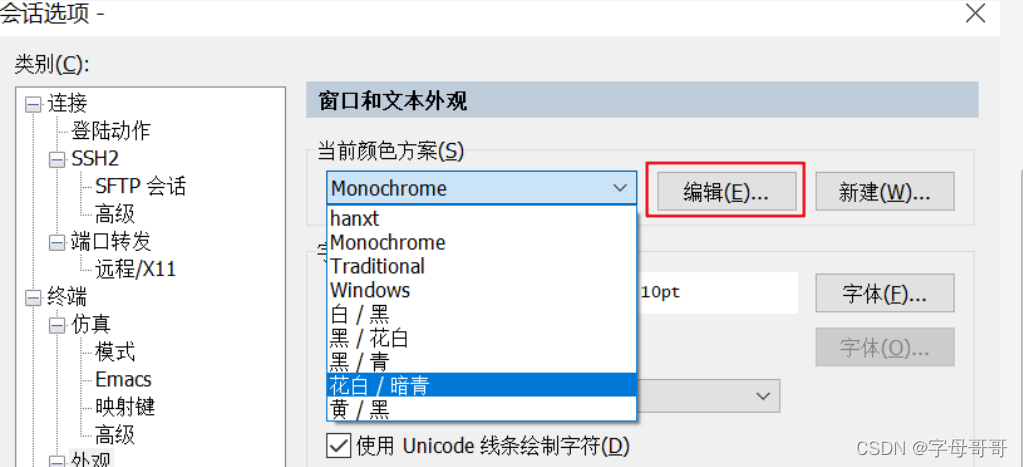
如果你喜欢其他的配色方案,有8种方案。如果这八种方案您都不满意,配色方案是可以自定义的,使用上图中的编辑按钮即可。
三、解决字体问题
通过会话选项中的字体设置,点击“字体”按钮弹出对话框,选择字体大小,我个人感觉小四字体符合我的使用需求。
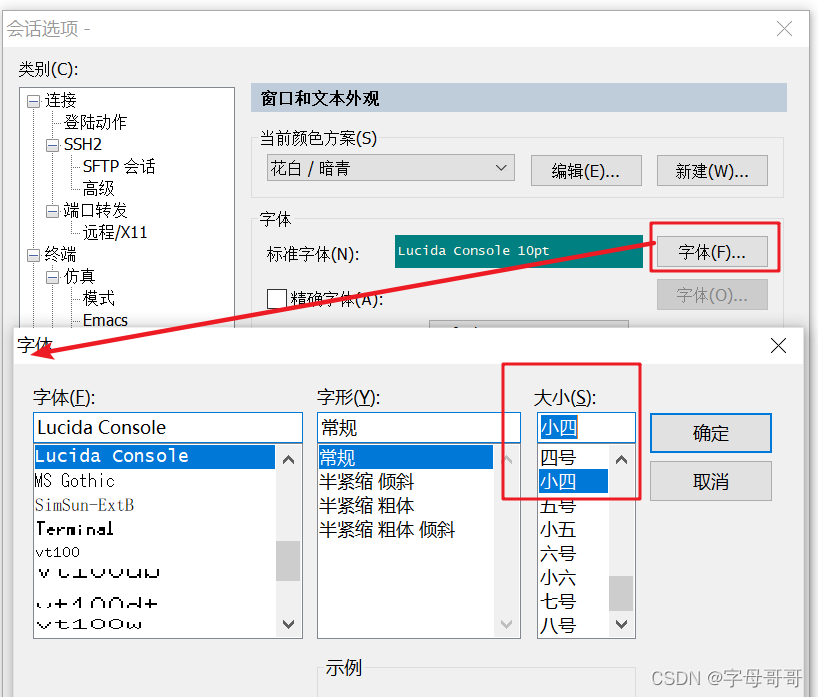
同时把字体编码改成“UTF-8”解决字符集乱码的问题(前提是你的服务器操作系统字体设置也是UTF-8,没有不是UTF-8的吧?)
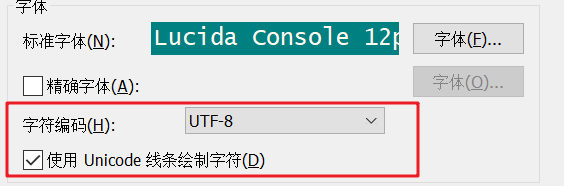
四、文件目录配色
经过上面的一系列操作,显示效果如下:

显然看起来更清晰一些,但是显示效果中从颜色上是实际上是无法区分目录和文件的。修改

这样修改完成之后,我们看一下效果:
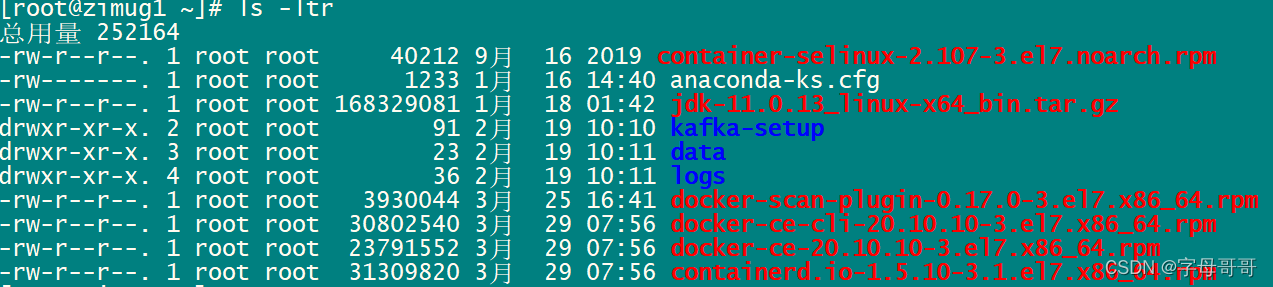
- 文件是白色的
- 目录是蓝色的
- 压缩包、安装包是红色的

文章来源: zimug.blog.csdn.net,作者:字母哥哥,版权归原作者所有,如需转载,请联系作者。
原文链接:zimug.blog.csdn.net/article/details/123861860
【版权声明】本文为华为云社区用户转载文章,如果您发现本社区中有涉嫌抄袭的内容,欢迎发送邮件进行举报,并提供相关证据,一经查实,本社区将立刻删除涉嫌侵权内容,举报邮箱:
cloudbbs@huaweicloud.com
- 点赞
- 收藏
- 关注作者


评论(0)